Kako obrniti zaslon na prenosni računalnik
Če redno delate na prenosnem računalniku, potem verjetno imate vprašanje o tem, kako spremeniti zaslon na prenosnem računalniku? Pravzaprav je vrtenje ali obračanje zaslona povsem mogoče. In to je zelo preprosto, seveda, če poznate navodila. Zasloni, ki so nameščeni na prenosnih računalnikih ali prenosnikih, imajo veliko več formatov kot običajni stacionarni monitorji. Za udobno delo na prenosnem računalniku je zelo pomembna lokacija zaslona. Včasih obstajajo takšni primeri, ko morate zasukati zaslon za 90 stopinj ali ga v celoti uporabiti, vendar, da bi razumeli, kako je to storjeno, morate najprej vedeti, kateri OS je nameščen na napravi. Šele po tem je potrebno nadaljevati z rešitvijo problema.
Ad
Odgovor
Pojdimo zdaj na nalogo. Torej Kako zavrteti zaslon na prenosnem računalniku? Če je v vaši napravi nameščen operacijski sistem Windows 7 ali XP, najprej pojdite na namizje in z desno miškino tipko kliknite na prazen prostor. Preden se prikaže v kontekstnem meniju na seznamu, ki se prikaže, poiščite zavihek »Ločljivost zaslona«. Če ima vaša naprava operacijski sistem Windows 7, bo ta gumb tretjič zapored, začnite odštevati od spodaj. Kliknite to funkcijo, preden začnete novo okno, v katerem lahko spremenite nastavitve zaslona.
Navodila
 V pogovornem oknu najdete napis "Orientation", kjer lahko spremenite funkcijo vrtenja zaslona. Ko je ta zavihek odprt, je vaša naloga preprosto izbrati najbolj optimalno možnost, saj vam bodo na voljo štiri možnosti. Včasih obstajajo situacije, v katerih je zaslon na prenosnem računalniku obrnjen, in ga je nemogoče vrniti nazaj. Zgornja navodila vam bodo pomagala hitro rešiti ta problem. Ko izberete optimalni položaj zaslona, morate vsekakor potrditi to dejanje. Za to preprosto pritisnite tipko “Uporabi” ali “OK”.
V pogovornem oknu najdete napis "Orientation", kjer lahko spremenite funkcijo vrtenja zaslona. Ko je ta zavihek odprt, je vaša naloga preprosto izbrati najbolj optimalno možnost, saj vam bodo na voljo štiri možnosti. Včasih obstajajo situacije, v katerih je zaslon na prenosnem računalniku obrnjen, in ga je nemogoče vrniti nazaj. Zgornja navodila vam bodo pomagala hitro rešiti ta problem. Ko izberete optimalni položaj zaslona, morate vsekakor potrditi to dejanje. Za to preprosto pritisnite tipko “Uporabi” ali “OK”.
Kot
 Če želite rešiti vprašanje o tem, kako preprosteje in hitreje obrniti zaslon na prenosni računalnik za 90 stopinj, vam bomo zdaj napisali navodila. Ta funkcija je primerna za vas, če v napravi uporabljate enega od zgoraj navedenih operacijskih sistemov. Odprite meni zaslona ki je bila opisana v prvi metodi, šele po tem, ko je padla v pogovorno okno pojdite na zavihek »Grafične možnosti«. Ko se vam prikaže majhen seznam razdelkov, morate najti gumb »Rotate«. Ko kliknete nanj, boste dobili več možnosti, s katerimi lahko spremenite položaj slike na zaslonu prenosnega računalnika. Ko izberete, ne pozabite potrditi, drugače nove nastavitve preprosto ne bodo aktivne.
Če želite rešiti vprašanje o tem, kako preprosteje in hitreje obrniti zaslon na prenosni računalnik za 90 stopinj, vam bomo zdaj napisali navodila. Ta funkcija je primerna za vas, če v napravi uporabljate enega od zgoraj navedenih operacijskih sistemov. Odprite meni zaslona ki je bila opisana v prvi metodi, šele po tem, ko je padla v pogovorno okno pojdite na zavihek »Grafične možnosti«. Ko se vam prikaže majhen seznam razdelkov, morate najti gumb »Rotate«. Ko kliknete nanj, boste dobili več možnosti, s katerimi lahko spremenite položaj slike na zaslonu prenosnega računalnika. Ko izberete, ne pozabite potrditi, drugače nove nastavitve preprosto ne bodo aktivne.
Klasična
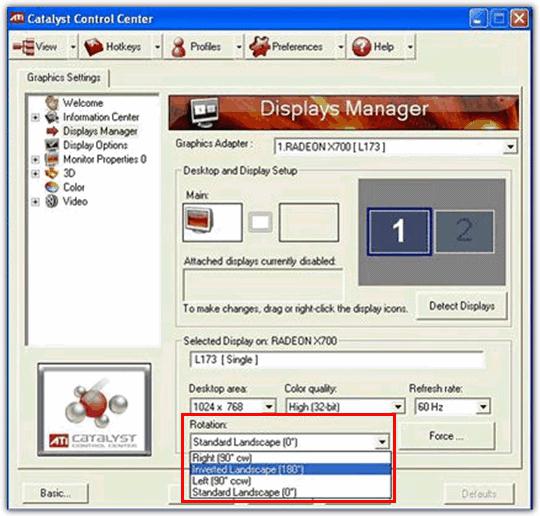 V bistvu so bile zgornje možnosti za nastavitev zaslona podane za sistem Windows 7, tako da vam bomo zdaj povedali, kako zaslon na računalniku obrniti na XP. Pravzaprav je prav tako enostavno sprejeti potrebne ukrepe v tej platformi, samo postopek bo odvisen od vrste nameščene grafične kartice. Na primer, če imate nameščeno NVIDIA, lahko v kontekstnem meniju najdete posebno postavko, imenovano »Nadzorna plošča ... (model adapterja)«. Ko izberete ta razdelek, lahko vidite seznam opravil, ki se nahaja na levi strani, poiščite samo gumb »Zasukaj zaslon« in ga kliknite. Nato bi morali videti novo okno, v katerem boste imeli možnost izbire med štirimi možnostmi postavitve zaslona, da izberete eno od njih, označite polje in zaprite to pogovorno okno, spremembe pa bodo takoj začele veljati. Oglejmo si eno možnost, ki obrne zaslon na prenosni računalnik v operacijskem sistemu Windows XP. Bodite pozorni na namizni pladenj, mora biti ikona z grafično kartico, ki jo morate klikniti z desnim gumbom miške. Preden odprete majhno ploščo, kjer je poseben razdelek "Parametri vrtenja". Ko se pomaknete na razdelek kazalec miške Odpre se nov seznam in tam izberite najboljšo možnost za obračanje zaslona.
V bistvu so bile zgornje možnosti za nastavitev zaslona podane za sistem Windows 7, tako da vam bomo zdaj povedali, kako zaslon na računalniku obrniti na XP. Pravzaprav je prav tako enostavno sprejeti potrebne ukrepe v tej platformi, samo postopek bo odvisen od vrste nameščene grafične kartice. Na primer, če imate nameščeno NVIDIA, lahko v kontekstnem meniju najdete posebno postavko, imenovano »Nadzorna plošča ... (model adapterja)«. Ko izberete ta razdelek, lahko vidite seznam opravil, ki se nahaja na levi strani, poiščite samo gumb »Zasukaj zaslon« in ga kliknite. Nato bi morali videti novo okno, v katerem boste imeli možnost izbire med štirimi možnostmi postavitve zaslona, da izberete eno od njih, označite polje in zaprite to pogovorno okno, spremembe pa bodo takoj začele veljati. Oglejmo si eno možnost, ki obrne zaslon na prenosni računalnik v operacijskem sistemu Windows XP. Bodite pozorni na namizni pladenj, mora biti ikona z grafično kartico, ki jo morate klikniti z desnim gumbom miške. Preden odprete majhno ploščo, kjer je poseben razdelek "Parametri vrtenja". Ko se pomaknete na razdelek kazalec miške Odpre se nov seznam in tam izberite najboljšo možnost za obračanje zaslona.
Kombinacije
 Pri nekaterih modelih prenosnih računalnikov lahko za doseganje želenega rezultata uporabite posebno kombinacijo tipk. Če želite izvedeti, kako čim hitreje zavrtite zaslon na prenosnem računalniku, poskusite te kombinacije. Kombinacija Alt + Ctrl (Strg) + »puščica dol“ mora obrniti sliko za 180 stopinj, Alt + Ctrl (Strg) + »puščica navzgor« pa vrne nastavitve v prvotni položaj.
Pri nekaterih modelih prenosnih računalnikov lahko za doseganje želenega rezultata uporabite posebno kombinacijo tipk. Če želite izvedeti, kako čim hitreje zavrtite zaslon na prenosnem računalniku, poskusite te kombinacije. Kombinacija Alt + Ctrl (Strg) + »puščica dol“ mora obrniti sliko za 180 stopinj, Alt + Ctrl (Strg) + »puščica navzgor« pa vrne nastavitve v prvotni položaj.